
Psp Div3_leçon 229
Traduit par Marion en français, anglais et allemand
Je vous en remercie.
Cliquez sur le drapeau pour la traduction.
*Il est interdit d'enlever les filigranes sur les tubes fournis, de renommer ces tubes ou de les modifier afin de respecter le travail des "tubers". Les crédits appartiennent à l'artiste original.
*** VM Toolbox/ Seamless Tile, Medhi Sorting Tiles , WavyLab1.1
***Importer ce filtre dans Unlimited 2.0
Emmenez-moi avec vous et je vous montrerai où vous êtes.
![]()

Ouvrir la palette de couleurs leçon

1. Couleur 1 (Avant plan couleur #ffde0), Couleur 2 ( Arrière plan #1e2028) ,
Couleur 3 #da9b75, Couleur 4 #ecb8eb , Couleur 5 #82787a , Couleur 6 #000000
2. Fichier : Ouvrir une image de 900 x 600 Transparente
3. Effets – Modules externes / Mehdi/ WavyLab1.1 avec ces réglages
Linear 4, 45, 0

4. Effets – Modules externes / Mehdi/ Sorting tiles 300-500, block398, crossed avec ces réglages

5. Effets – Effets d’image – Mosaïques sans jointure avec ces réglages
Angle , Horizontale ,Décalage horizon 54, Transition 96
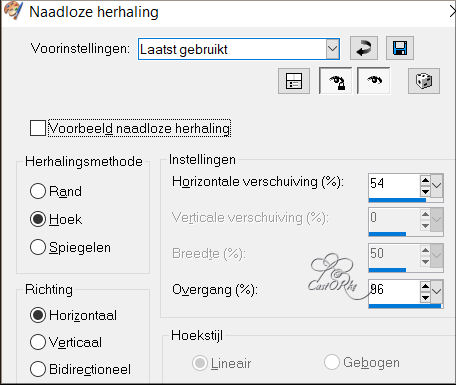
6. Calques- Dupliquer
7. Ouvrir ce Masque/"lbdm-masque-258 et réduisez-le.
8. Calques/ nouveau calque de masque/ à partir de l'image.
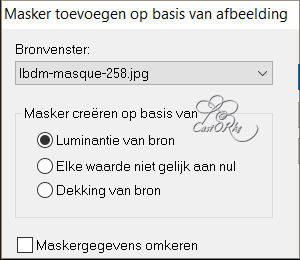
9. Calques/ Fusionner/ Fusionner groupe.
10. Réglage-Netteté-Davantage de Netteté
11. Effets – Effets 3 D - Ombre portée comme suit: 1, 1, 100, 0 couleur 6 noir.
12. Propriété du calque-mode de mélange "Différence"
13. Édition-Copier.
14. Remplir le calque avec la couleur de premier plan= 1
15. Ouvrir ce masque / TD_TagMask120 et réduisez-le..
16. Calques/ nouveau calque de masque/ à partir de l'image.
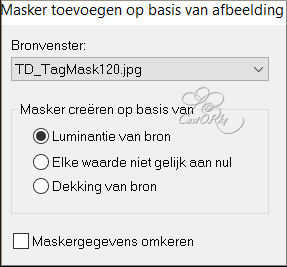
17. Calques/ Fusionner/ Fusionner groupe.
18. Réglage-Netteté-Davantage de Netteté
19. Effets – Effets 3 D - Ombre portée comme suit: 1, 1, 100, 0 couleur 6 noir.
20. Propriété du calque-mode de mélange "Luminance ( héritée)"
21. Outil sélectionné (K) - Placer avec ces réglages
Position Horizontal - (min) -1, Position Vertical 12
22. Ouvrir ce tube" les229_deco"
23. Édition-Copier
24. Revenir sur votre travail
25. Édition-Coller comme nouveau calque .
26. Outil sélectionné (K) - Placer avec ces réglages
Position Horizontal -1, Position Vertical 10
27. Ouvrir ce tube "Grisi_Woman_648"
28. Édition-Copier
29. Revenir sur votre travail
30. Édition-Coller comme nouveau calque .
31. Image-Redimensionner 60%
Redimensionner tous les calques NON cochée.
32. Outil sélectionné (K) - Placer avec ces réglages
Position Horizontal 524, Position Vertical 28
33. Effets – Effets 3 D - Ombre portée comme suit: 0, 0, 30, 0 couleur 6 noir
34. Ouvrir ce tube "homme85-coly"
35. Édition-Copier
36. Revenir sur votre travail
37. Édition-Coller comme nouveau calque .
38. Image-Redimensionner 1 x 75% et 1 x85%
39. Supprimer le filigrane.
40. Effets – Effets 3 D - Ombre portée comme suit: 0, 0, 30, 0 couleur 6 noir.
41. Propriété du calque -Opacité 42%
42. Outil sélectionné (K) - Placer avec ces réglages
Position Horizontal 166, Position Vertical 78
43. Ouvrir ce tube "Miz_NewYear21_el 7"
44. Édition-Copier
45. Revenir sur votre travail
46. Édition-Coller comme nouveau calque .
47. Image-Redimensionner 1 x 50% et 1 x 80%
48. Propriété du calque -Opacité 80%
49. Le placer au bon endroit.
50. Effets – Effets 3 D - Ombre portée comme suit: 0, 0, 30, 0 couleur 6 noir
51. Ouvrir ce tube "Miz_NewYear21_el 6"
52. Édition-Copier
53. Revenir sur votre travail
54. Édition-Coller comme nouveau calque .
55. Image-Redimensionner 1 x 50% et 1 x 80%
56. Propriété du calque -Opacité 80%
57. Placer a votre goût
58. Effets – Effets 3 D - Ombre portée comme suit: 0, 0, 30, 0 couleur 6 noir
59. Image, Ajouter des bordures, symétriques de 2 Px couleur 4
60. Image, Ajouter des bordures, symétriques de 2 Px couleur 1
61. Image, Ajouter des bordures, symétriques de 2 Px couleur 5
62.Sélections – Sélectionner tout
63. Édition-Copier
64. Image, Ajouter des bordures, symétriques de 50 px couleur 6 noir
65. Sélections/Inverser.
66. Calques / Nouveau calque raster
67. Éditer coller dans la sélection.
68. Règlages-Flou - Flou Gaussien-Rayon 40.
69. Effets – Modules externes / Filtres in Unlimited 2.0/ VM Toolbox/ Seamless Tile-
Réglage par défaut 16, 16, 16,255, 0
70. Sélections-Désélectionner tout
71. Calques- Dupliquer
72.Calques- Fusionner -Fusionner le calque de dessous.
73. Active le bas de la palette des calques.
74. Active la baguette magique, sélectionne la bordure noire.
75. Effets-Effets de textures- Stores avec ces réglages couleur 4

76. Sélections/Inverser.
77. Se replacer en haut de la palette des calques
78. Effets – Effets 3 D - Ombre portée comme suit: 0, 0, 100, 75 couleur 6 noir
79. Sélections-Désélectionner tout
80. Signer votre travail sur un nouveau calque
81. Image, Ajouter des bordures, symétriques de 1 Px couleur 6
82. Image / Redimensionner 900 Pixels largeur /redimensionner tous les calques coché
83. Enregistrer votre travail en JPEG
Votre travail Ici
Les cours sont enregistrés auprès de TWI
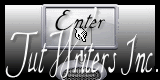
©Webdesign Diane


